ما در این مقاله از رایانه کمک تصمیم داریم به معرفی 6 ترفند برای افزایش سرعت ویندوز 11 بپردازیم، یادگیری این ترفندهای برای افرادی که بعد از ارتقای سیستم خود به ویندوز 11 با مشکل کندی سرعت مواجه شده اند مفید و کاربردی خواهد بود. پس اگر شما هم سیستم خود را به ویندوز 11 ارتقا داده و دچار کندی سرعت شده اید مطالعه ی این مقاله ی آموزشی رایانه کمک را از دست ندهید.
اگر در حین انجام ترفندهای افزایش سرعت در ویندوز 11 به هر نوع مشکل و سوالی برخوردید می توانید با کارشناسان ما در رایانه کمک تماس بگیرید.
✴️✴️ تماس با کارشناسان فنی رایانه کمک : ☎️از طریق تلفن ثابت 9099071540 و 📱 از طریق موبایل 0217129
فهرست
✅کندی سرعت ویندوز 11
✅بالا رفتن سرعت ویندوز 11 با غیر فعال کردن حالت Game Mode
✅برنامه های استارت اپ را غیرفعال کنید تا سرعت ویندوز 11 افزایش یابد
✅ افزایش سرعت ویندوز 11 با غیر فعال کردن Transparency Effects
✅افزایش سرعت ویندوز 11 با غیر فعال کردن برنامه های پس زمینه
✅عیب یابی ویندوز 11 برای افزایش سرعت ویندوز
✅با کاهش جلوه های بصری سرعت ویندوز 11 را افزایش دهید
✅سوالات متداول
✅سخن پایانی
کندی سرعت ویندوز 11
ویندوز 11 جدیدترین نسخه سیستم عامل مایکروسافت بوده که امکانات جذاب و جدیدی را در اختیار کاربران قرار داده با وجود اینکه افزایش سرعت ویندوز 11 یکی از فاکتورهای مهمی است که طراحان این نسخه از آن خبر دادند و این امر خبری خوشحال کننده برای گیمرها و کاربران حرفه ای به حساب می آید اما متاسفانه برخی از کاربران بعد از ارتقاء ویندوز خود به نسخه ی 11 با مشکل لگ و کندی سرعت مواجه شده اند.
برای مقایسه سرعت ویندوز 10 و 11 میتوان گفت سرعت ویندوز 11 در مقایسه با ویندوز 10 اندکی بهبود یافته اما آنچه ویندوز 11 را نسبت به دیگر نسخه ها متمایز کرده رابط کاربری جدید، طراحی فوق العاده با گوشه های گرد و... میباشد.
کندی سرعت در ویندوز 11 به دلایل مختلفی ایجاد میشود و ما تصمیم داریم در این مقاله به بهترین روشهای بهینه سازی ویندوز 11 و افزایش سرعت این نسخه از ویندوز بپردازیم.

1. بالا رفتن سرعت ویندوز 11 با غیر فعال کردن حالت Game Mode
در صورتیکه گیمر و اهل بازی کردن نیستید میتوانید با غیر فعال کردن قابلیت Game Mode در ویندوز 11 سرعت را تا حد زیادی افزایش دهید، در واقع با این روش سرویس ها و DVR مربوط به XBOX که در پس زمینه اجرا میشود غیر فعال خواهند شد. در واقع شما با اینکار دستگاه خود را به سیستم Non-Gaming تبدیل می کنید، برای اینکه این ویژگی را در ویندوز غیر فعال نمایید لازم است طبق مراحل ذیل پیش بروید:
· در قدم اول با فشردن دکمه های ترکیبی Win + I از روی کیبورد به بخش تنظیمات ویندوز وارد شوید.
· در پنجره ی تنظیمات گزینه ی Gaming را انتخاب نمایید.
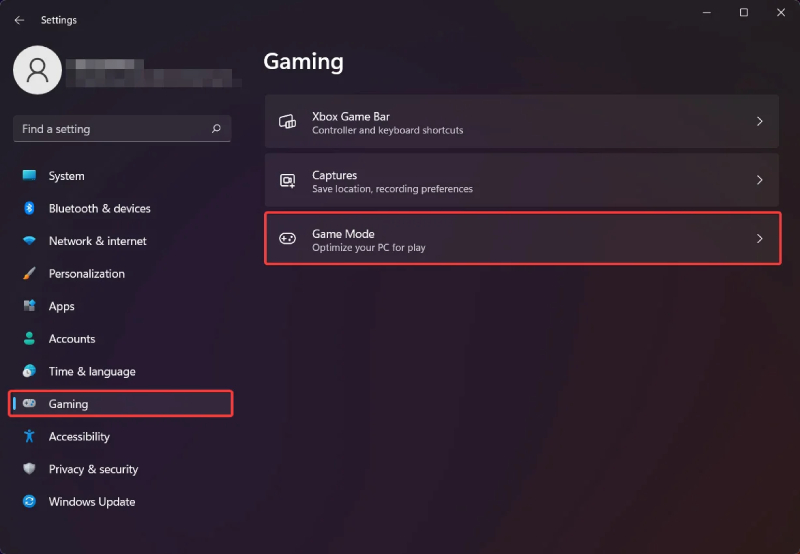
· اکنون در پنل سمت راست صفحه گزینه ی Game Mode را انتخاب کنید.
· در این مرحله باید دکمه ی مقابل گزینه ی Game Mode را بر روی حالت خاموش قرار دهید.
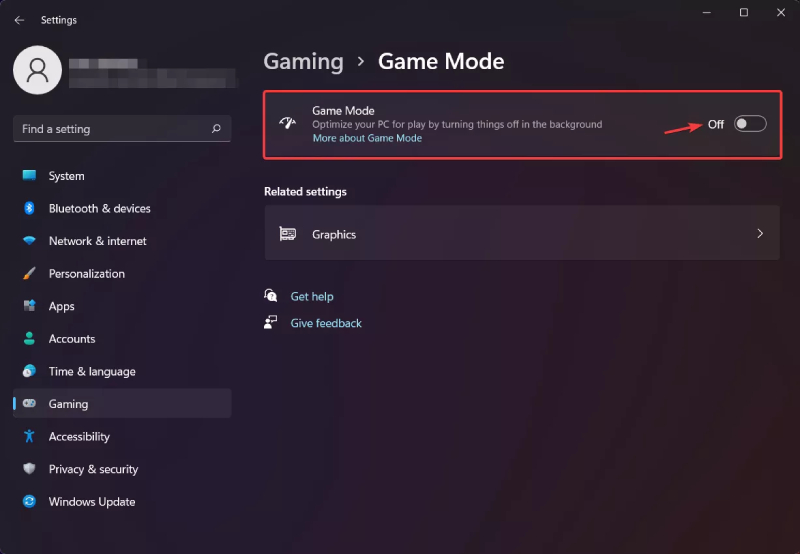
· حال لازم است به مرحله ی پیش بازگشته و دکمه ی مقابل گزینه ی Xbox Game Bar را نیز خاموش نمایید.
· برای گزینه ی Captures نیز همین کار را تکرار کنید.
· در آخر سیستم را مجددا راه اندازی نمایید، احتمالا با اینکار مشکل کندی ویندوز 11 رفع خواهد شد.
برای نصب ویندوز از بایوس فراموش نکنید این مقاله را حتما بخوانید.
2. برنامه های استارت اپ را غیرفعال کنید تا سرعت ویندوز 11 افزایش یابد
حتما برای شما هم پیش آمده که با بالا آمدن ویندوز متوجه اجرای برخی از نرم افزارها شده اید بطورکلی برخی از برنامه ها در زمان بوت شدن سیستم عامل ویندوز 11 اجرا میشوند که این امر موجب کند شدن سرعت خواهد شد. شما میتوانید برای افزایش سرعت ویندوز 10 نیز از این روش استفاده نمایید.
توجه داشته باشید در صورتیکه به برنامه های Startup نیازی ندارید بهتر است آنها را به طریق ذیل غیر فعال کنید:
· در قدم اول کلیدهای Ctrl + Alt + Del را از روی کیبورد بفشارید و Task Manager را انتخاب نمایید.
· در پنجره ی Task Manager گزینه ی More details را انتخاب کنید.
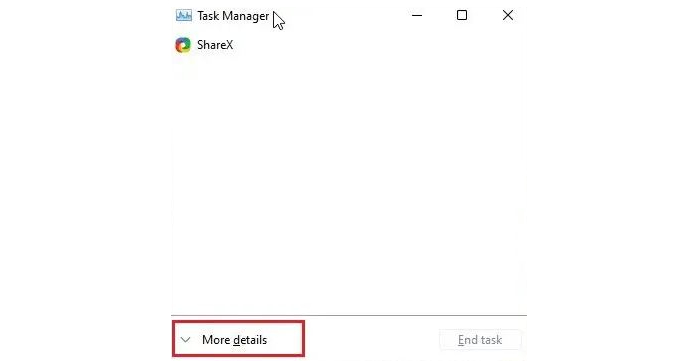
· حال به برگه ی Startup وارد شده و برنامه هایی که از آنها استفاده نمیکنید را غیرفعال نمایید.
· شما میتوانید با راست کلیک کردن بر روی هر برنامه و انتخاب گزینه ی Disable برنامه های مورد نظر را غیر فعال کنید.
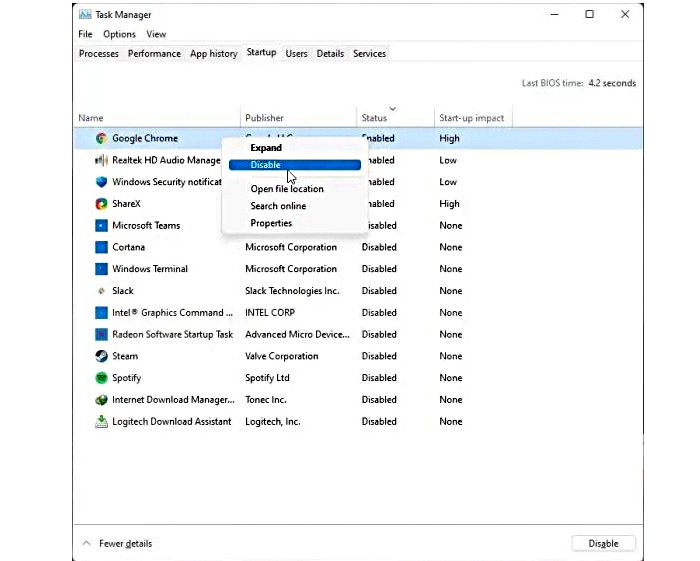
· در آخر نیز سیستم خود را ریستارت نمایید.
افزایش سرعت بوت ویندوز 11 نیز از طریق پاکسازی لیست Startup ویندوز ۱۱ امکانپذیر خواهد بود.
3. افزایش سرعت ویندوز 11 با غیر فعال کردن Transparency Effects
از آنجاییکه ویندوز 11 دارای عناصری است که سبب جذابیت رابط کاربری این نسخه از ویندوز شده شما میتوانید با غیر فعال کردن انیمیشنها و افکتها سرعت ویندوز را تا حد قابل توجهی افزایش دهید. پس اگر کارت گرافیک ضعیفی دارید بهتر است قابلیت Transparency Effects را با انجام مراحل ذیل غیر فعال کنید:
· ابتدا از طریق منوی Start به بخش Settings ویندوز وارد شوید.
· اکنون در صفحه ی پیش روی به بخش Personalize وارد شوید.
نکته: میتوانید با راست کلیک بر روی دسکتاپ نیز به این بخش دسترسی پیدا کنید.
· در این مرحله لازم است بر روی گزینه ی Colors کلیک نمایید.
· حال دکمه ی مقابل گزینه ی Transparency Effects را خاموش نمایید.
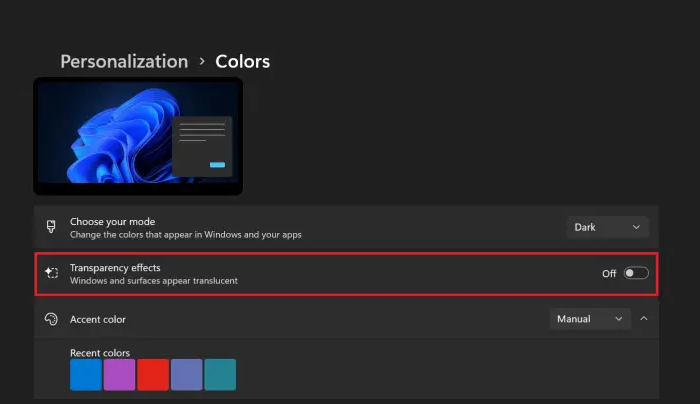
با انجام مراحل بالا جلوه های شفافیت خاموش شده و این امر سبب کاهش مصرف CPU و بالا رفتن سرعت ویندوز 11 شده است.
اگر گیمر باشی حتما تا الان حداقل یکبار سعی داشتی سیستم خودت رو با لپ تاپ یا کامپیوتر دوستت شبکه کنی و من پیشنهاد میکنم که حتما مطلب عدم دسترسی به کامپیوتر در شبکه ویندوز 10 رو بخوانید و از آن کمک بگیرید.
4. افزایش سرعت ویندوز 11 با غیر فعال کردن برنامه های پس زمینه
بطور کلی برنامه های پس زمینه آن دسته از نرم افزارهایی هستند که در پس زمینه فعال بوده و این امر میتواند موجب کندی سرعت ویندوز 11 شود به همین دلیل بهتر است با غیر فعال کردن برنامه های پس زمینه سرعت ویندوز 11 را تا حد قابل توجهی افزایش دهید، برای اینکار مراحل ذیل را به ترتیب انجام دهید:
نکته: لازم به ذکر است یکی از روشهای موثر به جهت افزایش سرعت اینترنت در ویندوز 11 بستن و غیر فعال کردن برنامه هایی است که در پس زمینه اجرا میشوند.
· بر روی آیکون ویندوز راست کلیک کرده و گزینه ی Apps and Features را انتخاب نمایید.
· اکنون از بین برنامه ها بر روی آیکون سه نقطه در برنامه هایی که نمیخواهید در پس زمینه اجرا شوند کلیک کرده و گزینه ی Advanced options را انتخاب کنید.
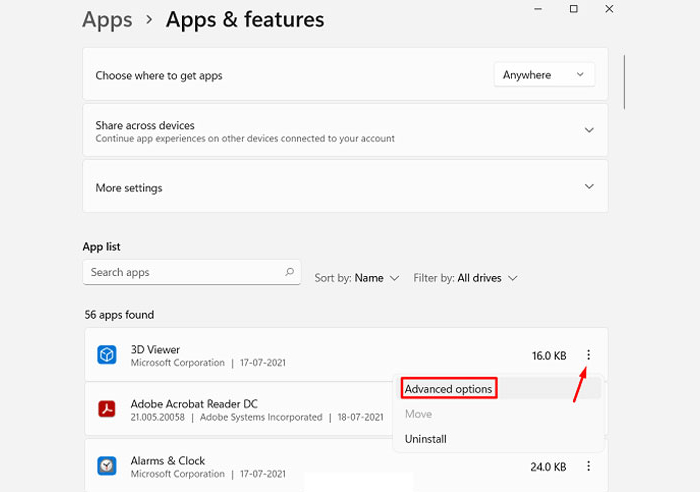
· در صفحه ی جدید گزینه ی Background apps permissions را از منوی کشویی بر روی حالت Never قرار دهید.
احتمالا با این روش مشکل کندی سرعت ویندوز 11 رفع خواهد شد.
5. عیب یابی ویندوز 11 برای افزایش سرعت ویندوز
از دیگر روشهایی که به شما کمک میکند تا متوجه علت کندی سیستم خود شوید عیب یابی ویندوز میباشد، شما میتوانید با ابزار Troubleshoot علت کندی و روشهایی برای رفع این مشکل را پیدا کنید برای استفاده از عیب یاب ویندوز لازم است طبق مراحل ذیل پیش بروید:
· ابتدا کلیدهای ترکیبی Win + R را از روی کیبورد بفشارید.
· اکنون در پنجره ی Run دستور (%systemroot%\system32\msdt.exe -id MaintenanceDiagnostic) را تایپ نمایید.
· در این مرحله بر روی گزینه ی Apply this fix کلیک کنید تا مشکل بصورت خودکار رفع شود.
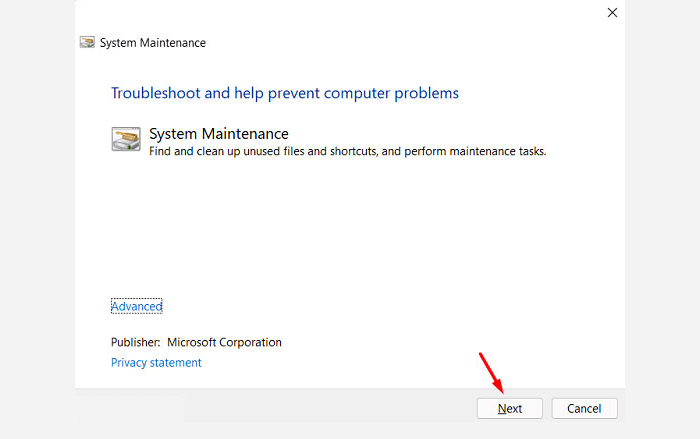
6. با کاهش جلوه های بصری سرعت ویندوز 11 را افزایش دهید
انیمیشنهای جذاب، رابط کاربری و جلوه های بصری از جمله ویژگیهایی است که سبب محبوبیت این نسخه از ویندوز شده است اما متاسفانه در برخی مواقع این ویژگیها سبب کند شدن سرعت ویندوز شده و لازم است با طی مراحل ذیل این مشکل را برطرف کنید:
- در قدم اول از طریق کلیدهای ترکیبی Win + I از روی کیبورد به صفحه ی تنظیمات وارد شوید.
- اکنون در صفحه ی تنظیمات از بخش راست صفحه گزینه ی System و بعد از آن About را انتخاب نمایید.
- حال از بخش Device Specifications بر روی گزینه ی Advanced System settings کلیک کنید.
- در این مرحله لازم است از پنجره ی System Properties به تب Advanced وارد شوید.
- از بخش Performance گزینه ی Settings را انتخاب نمایید.
- اکنون پنجره ی Performance Options به شما نمایش داده میشود و لازم است از بین گزینه های مختلف Adjust for best performance را انتخاب کنید.
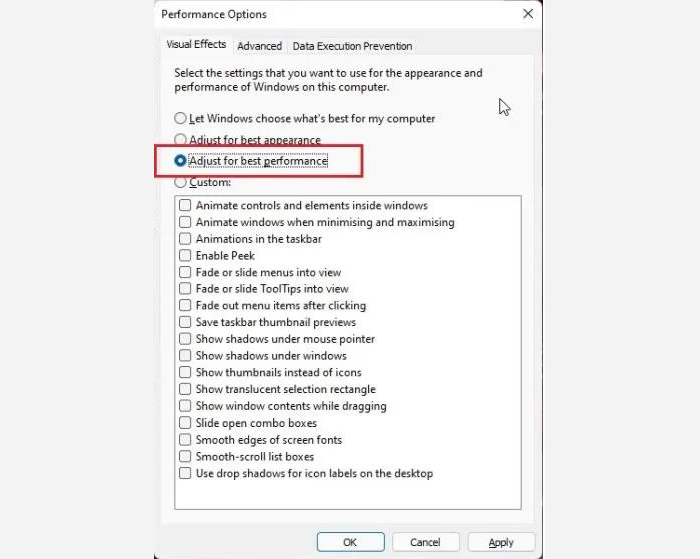
نکته: در صورتیکه میخواهید برخی از جلوه های بصری را غیر فعال کنید میتوانید گزینه ی Custom را انتخاب کنید.
· در آخر نیز به منظور اعمال تغییرات گزینه ی OK را انتخاب نمایید.
در صورتیکه سیستم کامپیوتری یا لپتاپ ضعیفی دارید این روش میتواند در رفع کندی ویندوز 11 موثر باشد.
سوالات متداول
در ادامه به سوالات رایجی که کاربران در خصوص کندی سرعت ویندوز 11 از کارشناسان رایانه کمک پرسیده اند پاسخ داده ایم:
آیا نرم افزار افزایش سرعت ویندوز 11 در بازار موجود است که بتوان از آن استفاده کرد؟
بله، یکی از بهترین نرم افزارها برای افزایش سرعت ویندوز 11 نرم افزار Auslogics BoostSpeed میباشد.
افزایش fps در ویندوز ۱۱ چطور امکانپذیر است؟
همانطور که میدانید FPS (Frames Per Second) تعداد فریمهای نمایش داده شده در یک ثانیه بوده و برای افزایش FPS در ویندوز 11 بهتر است هارد را دیفرگ نمایید، برای اینکار عبارت defrag را در منوی استارت اپ تایپ کرده و بر روی گزینه ی Defragment and Optimize Drives کلیک نمایید.
برای افزایش رم در ویندوز 11 چه اقداماتی لازم است؟
برای اینکار لازم است از مسیر Setting >> System>> About >> Advanced>> Virtual memory>> Change اقدام کرده و گزینه های حافظه ی مجازی را مشاهده نمایید.

سخن پایانی:
از اینکه تا پایان مقاله ی "6 ترفند برای افزایش سرعت ویندوز 11" با ما همراه بودید از شما سپاسگزاریم، امیدواریم مطالب ارائه شده برای شما مفید بوده و بتوانید با کمک این روش ها مشکل کندی سرعت ویندوز خود را رفع کنید.
چنانچه با هیچ یک از روش های عنوان شده در این مقاله نتوانستید مشکل کندی سرعت ویندوز 11 را برطرف نمایید بهتر است به جهت رفع مشکل خود از طریق شماره های 9099071540 یا 0217129 با کارشناسان رایانه کمک تماس گرفته و از آن ها مشاوره تلفنی و اینترنتی ارزان قیمت دریافت نمایید.